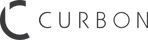CURBONのデジタルコンテンツのご利用方法
CURBONのデジタルコンテンツをお楽しみいただくには以下の手順をご参考ください。
【会員登録】
CURBONのコンテンツを利用・購入するためには、まずはじめに会員登録を行なってください。

【CURBON+ ご利用方法】
■CURBON+へのご入会方法
1)サイトトップにある「CURBON+へのご登録はこちらから!」から、年間プランまたは月額プランをお選びいただく。
※プルダウンメニューで「年間プラン」「月額プラン」を切り替えられます。その下の「オプション」は自動で反映されます。

2)「カートに追加する」のボタンからご購入いただく。
■教室へのご参加方法
1)コンテンツ一覧ページから参加したい教室を選ぶ。
2)教室内容や注意事項などをご確認の上で、参加申し込みをする。
※e-Learning動画や教室アーカイブ動画などは参加の申し込み等なしでご覧いただけます。
■CURBON+を退会したいとき(サブスクをキャンセルしたいとき)
1)サイト右上にあるログインボタンからマイページにログイン。
2)マイページ上部の「サブスクリプションの確認やキャンセル手続きはこちら」をタップ。
3)ご入会中のサブスクが表示されるので、該当のものをタップ。
4)「サブスクをキャンセルする」のボタンをタップしていただくと、キャンセルが完了します。
※キャンセル後も次回更新日まではそのままCURBON+をご利用いただけます。
■CURBON+月額プランから年間プランに切り替えたいとき
下記に記載のクーポンご利用で1ヶ月分(2,980円)お得にご利用いただけます!
1)サイト右上にあるログインボタンからマイページにログイン。
2)マイページ上部の「サブスクリプションの確認やキャンセル手続きはこちら」をタップ。
3)ご入会中のサブスクが表示されるので、該当のものをタップ。
4)「サブスクをキャンセルする」のボタンをタップしていただくと、キャンセルが完了します。
※一度月額プランはキャンセルいただく必要があります
5)サイトトップにある年間プランご購入ボタンから、年間プランをカートに入れて、決済にお進みいただく
<月額プランから年間プランに切り替えで2,980円(1ヶ月分)お得に!>
現在CURBON+月額プランにご入会中の方で、年間プランへの切り替えをご検討中の方に朗報です!
この度、月額プランにご入会の上で年間プランに切り替えを検討されているお客様が、年間プラン加入時、1ヶ月分(2,980円)お得になるクーポンコードをご用意いたしました。
クーポンコード「CURBONPLUS_MTOY」
上記の切り替え手順の中で、決済前のクーポンコードを入力する欄に「CURBONPLUS_MTOY」をご入力いただくと、年間プランの決済時に2,980円の割引が適用されます。
※このクーポンコードは月額プランのご利用期間内にあるお客様が使用できます。
現在CURBON+にご入会いただいていない方は月額プランご入会後、年間プランへのお切り替え時にご利用ください。
※切り替えが日を跨ぐなどした場合など、タイミングによってはクーポンが適用されなくなることがございます。そういった場合や、この他“要件を満たしていません”といったメッセージが表示された場合は、確認・対応いたしますので、大変お手数ですがメールにてその旨ご連絡くださいませ。
ご連絡先:support@curbon.jp
【Lightroomプリセットのご利用方法】
Lightroomプリセットには種類が2つございます。
1).xmp形式・・・最新のライトルームでご利用いただけます。
2).lrtemplate形式*・・・古いバージョンのライトルームでご利用いただけます。
*2019年11月以降に販売を開始したプリセットには.lrtemplate形式は含まれておりません。
*最新のライトルームで使用した際、xmp形式とステータスが変わることがございます。
※デスクトップ版Lightroom月額課金制プランへ加入されている方は、スマホでプリセットを使用することも可能です。詳しくはこちらのCURBONブログをご覧ください。
Lightroomのプリセットをアプリ(モバイル版)に同期する方法
※新しく販売されたモバイル版(スマホ版)をご購入された場合は、無料アカウントでもスマホでご利用可能です。
Lightroomをスマホで使う方法と使用上の注意点
【LUTのご利用方法】
▼LUTのご利用にあたって
DaVinci ResolveでのLUT読み込み方法
1. 設定メニューを開く: 画面右下の歯車アイコンをクリックします。
2. LUTフォルダを設定: 「カラー管理」タブ内の「LUTフォルダ」を確認し、LUTを保存したフォルダを指定します。
3. LUTをリフレッシュ: 「更新」をクリックしてLUTを読み込みます。
4. 適用する: クリップを選択し、「カラー」タブでLUTを適用します。
Adobe Premiere ProでのLUT読み込み方法
1. エフェクトコントロールパネルを開く: 調整レイヤーまたはクリップを選択します。
2. 基本補正を選択: Lumetriカラーを適用し、「基本補正」内の「入力LUT」をクリックします。
3. LUTを選択: 「参照」をクリックし、購入したLUTファイルを選択します。
4. 適用する: 設定を調整しながらLUTを反映させます。
***
LUT使用時の注意事項
1. 微調整が必要です
LUTはあくまでベースのカラー調整をサポートするものです。映像に合わせて明るさ、コントラスト、サチュレーションなどを微調整してください。
2. カメラによる色味の違い
LUTは標準的な設定を元に作成されていますが、使用するカメラメーカーや撮影プロファイル(LogやRec.709など)によって色味が異なる場合があります。必要に応じて調整を行ってください。
3. 意図した結果にならない場合
LUTが期待した色味を再現しない場合は、適用する前にクリップの基本補正(ホワイトバランスや露出)を整えることで改善されることがあります。
4. バックアップを推奨
元のクリップの状態を残しておくために、調整レイヤーや複製クリップ上でLUTを適用することをおすすめします。